문서 강조 표시 구성
모니터링되는 폴더/Therefore 라이브러리 검색 조건을 Desktop Browser에서 지정할 경우 모니터링되는 폴더/Therefore 라이브러리 검색 조건의 검색 결과에 있는 읽지 않은 문서가 강조 표시됩니다.
이러한 강조 표시를 수동으로 취소할 수 있습니다. 강조 표시가 취소된 문서는 읽지 않은 문서로 만들기 위해 다시 강조 표시할 수 있습니다.
|
참고
|
|
[표시할 때 읽지 않은 문서를 읽은 문서로 자동으로 표시] 확인란을 선택하면 작업(미리 보기, 열기, 인쇄, 팩스 또는 전자 메일 작성 등)을 수행할 때 읽지 않은 문서가 자동으로 읽음 상태가 됩니다.
[파일] 메뉴 > [옵션] > [시스템 설정] > [Browser] > [표시 설정] > [표시할 때 읽지 않은 문서를 읽은 문서로 자동으로 표시]
모니터링되는 폴더/Therefore 라이브러리 검색 조건을 구성하는 방법에 대한 자세한 내용은 다음을 참조하십시오.
문서 알림을 설정하는 방법에 대한 자세한 내용은 다음을 참조하십시오.
|
문서 강조 표시 지우기
[표시할 때 읽지 않은 문서를 읽은 문서로 자동으로 표시] 확인란을 선택 취소하면 작업을 수행한 경우에도 읽지 않은 문서가 읽음 상태로 전환되지 않습니다. 이 경우 다음 절차를 수행하여 읽음 상태로 만들 수 있습니다. 또한 동시에 읽음 상태로 만들 읽지 않은 문서가 많은 경우에도 이 절차를 수행할 수 있습니다.
1.
Desktop Browser 화면의 파일 목록 보기 창에서 강조 표시를 지울 문서(읽음으로 표시)를 선택합니다.
2.
리본 메뉴에서 [읽음]을 클릭합니다.
또는 오른쪽 클릭 후 [읽음]를 선택합니다.
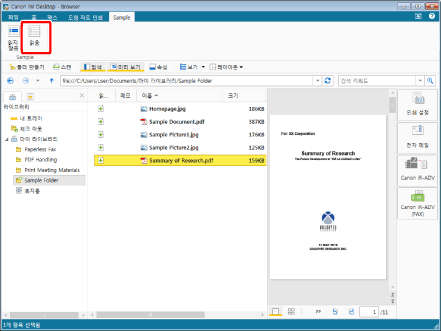
강조 표시가 지워지고 읽은 문서가 됩니다.
|
참고
|
|
강조 표시 설정을 지우려면 지정할 문서가 모니터링되는 폴더/Therefore 라이브러리 검색 조건의 검색 결과에 있어야 합니다.
명령이 Desktop Browser의 리본 메뉴에 표시되지 않는 경우, 아래의 방법에 따라 표시할 수 있습니다.
또한 이 작업은 도구 버튼을 이용해 수행할 수도 있습니다. Desktop Browser의 도구 모음에 도구 버튼이 표시되지 않는다면 아래의 방법에 따라 표시할 수 있습니다.
|
문서 강조 표시 재구성
1.
Desktop Browser 화면의 파일 목록 보기 창에서 강조 표시를 설정할 문서(읽지 않음으로 표시)를 선택합니다.
2.
리본 메뉴에서 [읽지 않음]을 클릭합니다.
또는 오른쪽 클릭 후 [읽지 않음]를 선택합니다.
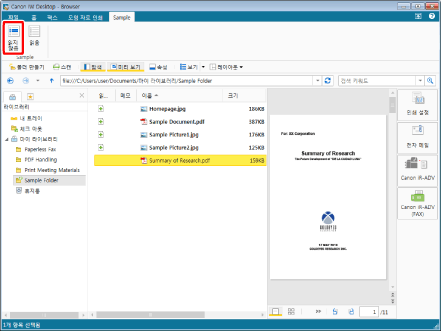
다시 강조 표시되고 읽지 않은 문서가 됩니다.
|
참고
|
|
문서를 다시 강조 표시하려면 문서가 모니터링되는 폴더/Therefore 라이브러리 검색 조건의 검색 결과에 있어야 합니다.
명령이 Desktop Browser의 리본 메뉴에 표시되지 않는 경우, 아래의 방법에 따라 표시할 수 있습니다.
또한 이 작업은 도구 버튼을 이용해 수행할 수도 있습니다. Desktop Browser의 도구 모음에 도구 버튼이 표시되지 않는다면 아래의 방법에 따라 표시할 수 있습니다.
|